Workspaceとアカウント設定メニュー
ClickUpマニュアル|通知、統合などを含むアカウントとワークスペース設定メニューを使い、ClickUpの操作性を管理します。
Table of Contents
アカウントとワークスペースのメニューの設定を使用して、あなたとあなたのチームのClickUpエクスペリエンスを管理します。
ユーザーの役割に応じて、一方または両方のメニューにアクセスできます。
ClickUp 3.0を使っている場合、ワークスペースとアカウント設定メニューは新しい場所にあり、さまざまなオプションが含まれています。
注
AccountとWorkspace settingsメニューは、以前はアバターメニューと呼ばれていました。
必要なもの
- ゲストを含む誰もがアカウント設定メニューにアクセスできます。
- 所有者と管理者のみがWorkspace settingsメニューにアクセスできます。
ClickUp 2.0の使用
アカウント設定メニュー
アカウント設定メニューには、ClickUpアカウントの設定へのリンクが含まれています。これらの設定に加えた変更は自分のアカウントに適用され、作成または参加したワークスペース内の他のユーザーには影響しません。
アカウントのアバターをクリックして、アカウント設定メニューを開きます。

Account Avatar Menu
アカウント設定メニューには次のものが含まれます。
- My Settings
- Notifications
- Layout size & style
- Trash
- My Apps:ワークスペースには次のアプリが付属しています。管理者または所有者が他のアプリを追加している可能性もあります。
- Cloud Storage
- Time Tracking: ワークスペースはネイティブの時間追跡を使用していますか?その使用方法を学習してください。 時間追跡の統合もあります。Time-tracking integrationsは管理者または所有者によって設定されます。
- Slack Notifications:ワークスペースでSlack統合を使用していますか?Slack Notificationsを有効にしてSlackアクションを使用する方法を学びましょう。 Slack統合は、管理者または所有者によって設定されます。
- Apps:所有者または管理者によって作成されたカスタムアプリがある場合は、ここに表示されます。
- Calendar
- Zoom:ワークスペースはZoom統合を使用していますか? タスクからZoomミーティングを始める方法を学びましょう!
- Template Center
- Log out:あなたのワークスペースからすぐにログアウトできます。
- Help
- Hotkeys
- Dark mode
ワークスペース設定メニュー
ワークスペースの所有者と管理者は、ワークスペース全体に適用される設定にアクセスできます。
Workplace settings(ワークスペース設定)メニューを開くには、ワークスペースのアバターをクリックします。

Workspace Avatar Menu.
ワークスペース設定メニューには次のオプションが含まれています。 一部のアイテムは、特定のClickUpプランでのみ利用可能です。
- Settings:ワークスペースアバター、ホワイトラベルブランド設定、個人用ワークスペースレイアウト、およびワークスペースを削除するオプションの設定が含まれます。
- Import・Export
- People
- ClickApps
- Spaces:ワークスペース内の全てのスペースを表示および管理します。

- Integrations
- Template Center
- Trash
- Billing
- Upgrade
- Security & Permissions
ClickUp 3.0の使用
ClickUp 3.0を使っている場合、ワークスペースとアカウント設定メニューは新しい場所にあり、さまざまなオプションが含まれています。
アカウント設定メニュー
ClickUp 3.0を使っている場合、アカウント設定メニューはツールバーにあります。 アカウントのアバターをクリックします。 アカウント設定メニューには次のものが含まれます。
- Profile
- Themes:カラーテーマとDark Modeが使えます。
- Settings
- Notification settings
- Hotkeys
- Download apps
- Referrals:このプログラムは現在募集を停止しています。当社のアフィリエートプログラムをお試しください。
- Help
- Trash
- Logout
- Manage version:Switch back to ClickUp 2.0.

Workspace Settingsメニュー
Sidebarの上部にあります。 「Workspace Settings」メニューを開くには:
- 左上隅にあるワークスペースのアバターをクリックします。
このメニューには次のものが含まれます。
- Settings:Enterprise Workspacesでは、ここでホワイトラベルを有効にすることができます。
-
BillingまたはUpgrade
- Free Forever WorkspacesのUpgradeが表示されます。
- アプリ
- Manage users:[People]ページを開きます。
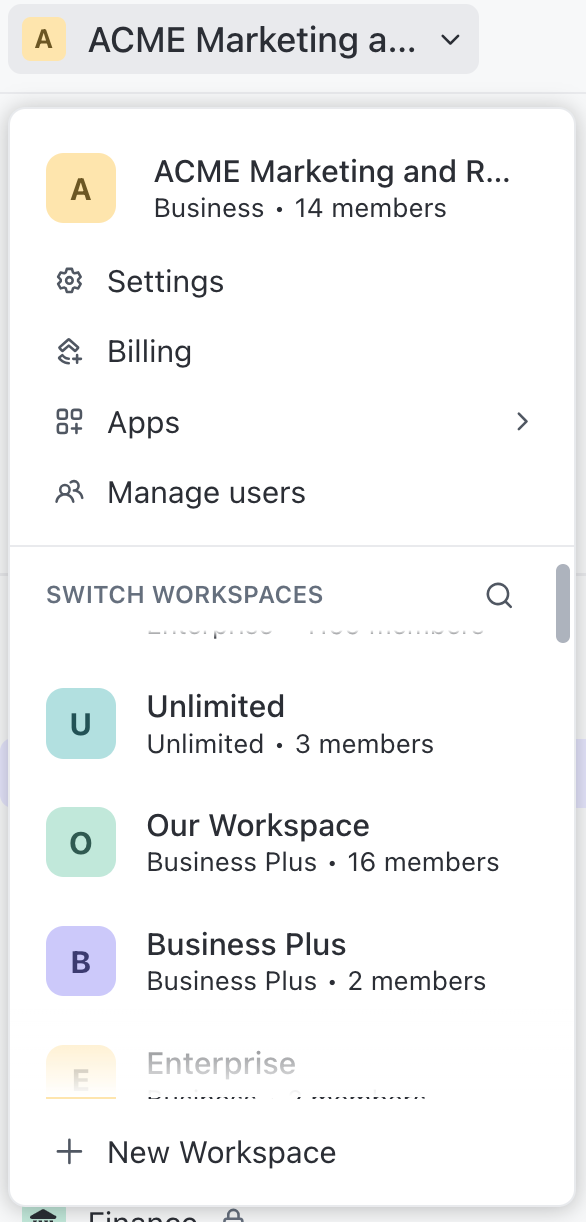
[Settings]をクリックすると、以下を含むSettingsメニュー全体が表示されます。
